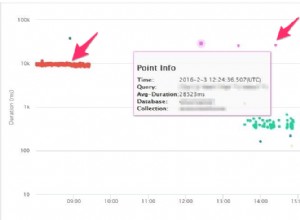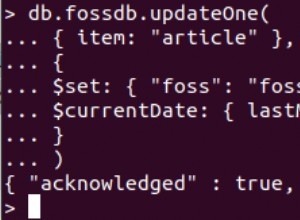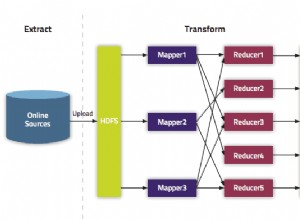Apache-CouchDB ist eine Open-Source-Datenbanksoftware, die sich auf Benutzerfreundlichkeit und eine skalierbare Architektur konzentriert. Mit Apache CouchDB können Sie dort auf Ihre Daten zugreifen, wo Sie sie brauchen.
In dieser Anleitung erklären wir, wie man CouchDB unter Debian 9 installiert.
Bereitstellen Ihres Cloud-Servers
Wenn Sie sich noch nicht bei Cloudwafer registriert haben , sollten Sie sich zunächst anmelden . Nehmen Sie sich einen Moment Zeit, um ein Konto zu erstellen, danach können Sie Ihre Cloud-Server schnell bereitstellen.
Sobald Sie sich angemeldet haben, melden Sie sich in Ihrem Cloudwafer-Kundenbereich an mit dem in Ihrer E-Mail angegebenen Passwort und stellen Sie Ihren Cloudwafer bereit Cloud-Server.
Systempakete aktualisieren
Es wird empfohlen, dass Sie das System auf die neuesten Pakete aktualisieren, bevor Sie mit größeren Installationen beginnen. Geben Sie den folgenden Befehl ein:
sudo apt-get update && sudo apt-get upgrade
Schritt 1:CouchDB-Repository aktivieren
Das CouchDB-Paket ist standardmäßig nicht in den Debian-Repositories enthalten, daher werden wir sie aus ihren offiziellen Repositories aktivieren. Führen Sie die folgenden Befehle aus, um das CouchDB-Repository zu aktivieren und seinen GPG-Schlüssel zu importieren:
echo "deb https://apache.bintray.com/couchdb-deb bionic main" | sudo tee -a /etc/apt/sources.list
curl -L https://couchdb.apache.org/repo/bintray-pubkey.asc | sudo apt-key add -
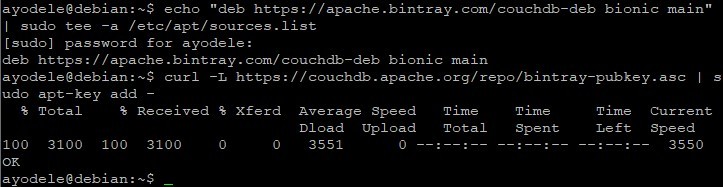
Schritt 2:CouchDB installieren
Nachdem Sie das CouchDB-Repository erfolgreich aktiviert haben, führen Sie den folgenden Befehl aus, um Ihr APT-Repository zu aktualisieren und die CouchDB-Pakete zu installieren:
sudo apt update
sudo apt install couchdb
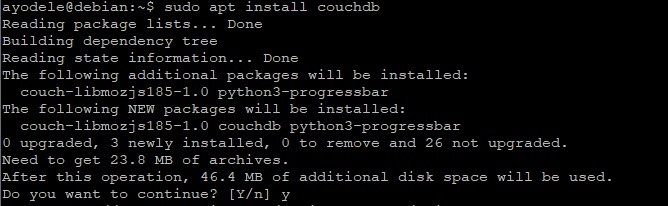
Installieren Sie CouchDB in einem eigenständigen oder geclusterten Modus:
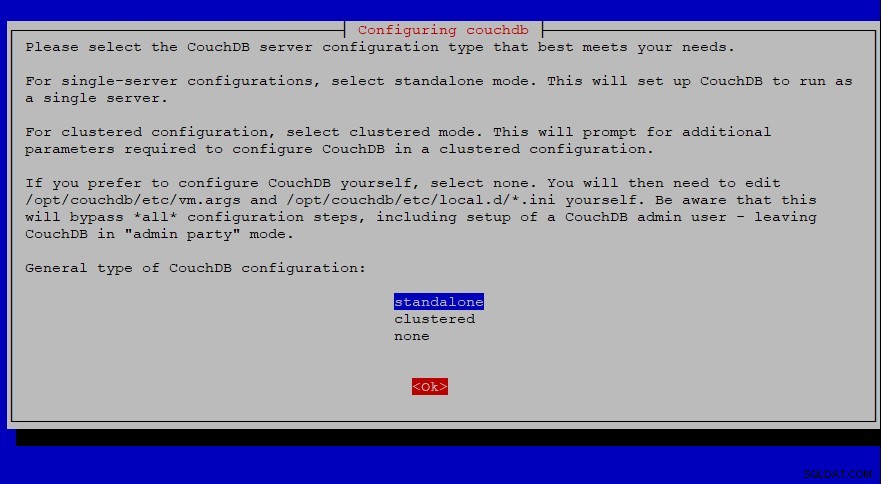
Als nächstes gibt es eine Option, um die IP-Adresse der Netzwerkschnittstelle festzulegen, an die sich die CouchDB binden wird.
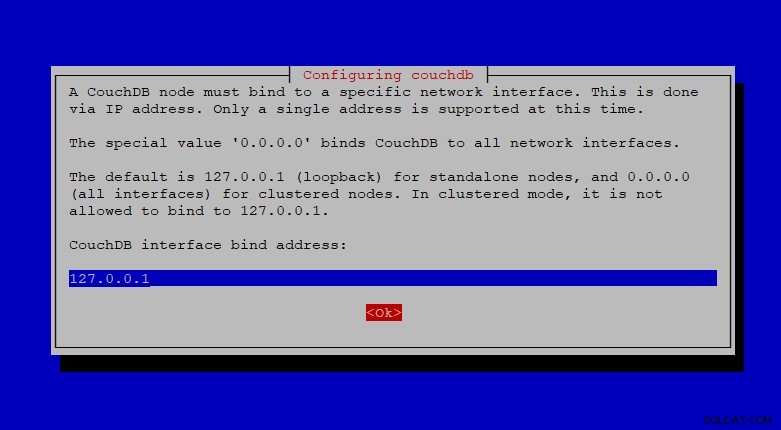
Legen Sie als Nächstes das Admin-Passwort fest und bestätigen Sie es, was dringend empfohlen wird.

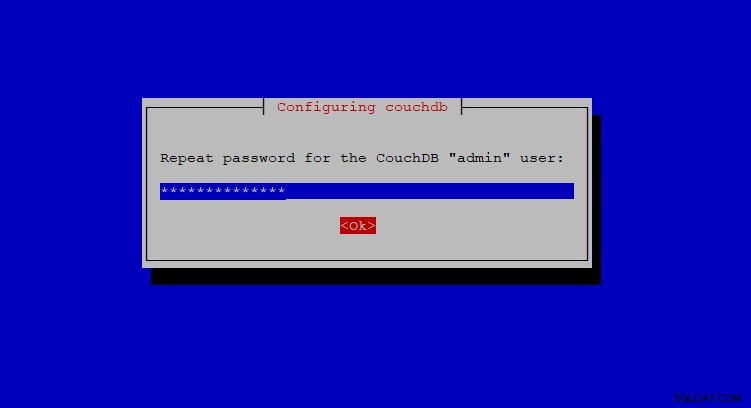
Schritt 2:CouchDB aktivieren und starten
Aktivieren und starten Sie nach der Installation den CouchDB-Dienst, indem Sie die folgenden Befehle ausführen:
sudo systemctl start couchdb
sudo systemctl enable couchdb

Schritt 3:Überprüfen der CouchDB-Installation
Führen Sie den folgenden Befehl aus, um unsere CouchDB-Installation zu überprüfen, die die CouchDB-Datenbankinformationen im JSON-Format ausgibt:
curl http://127.0.0.1:5984/

Sie können die Apache CouchDB-Dokumentation besuchen um mehr über CouchDB zu erfahren.